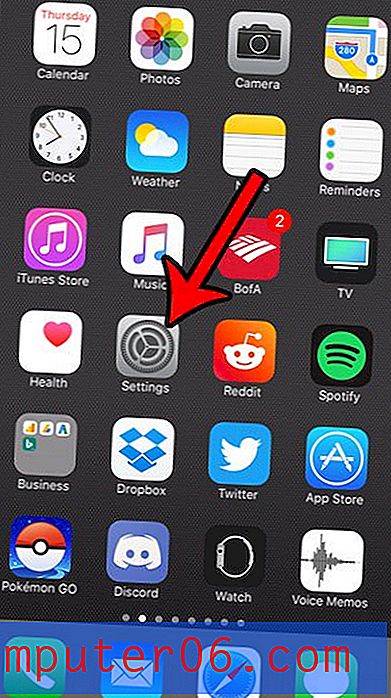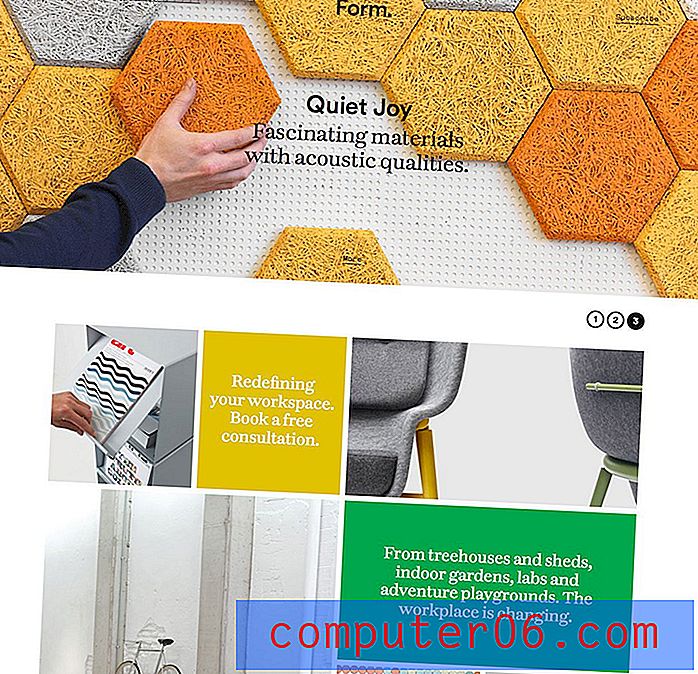Como exibir slides como uma grade nos slides do Google
A visualização padrão no Apresentações Google mostra o slide atualmente selecionado no centro da janela e consome a maior parte do espaço na tela. Você também pode ver uma lista rolável de slides no lado esquerdo da janela, o que permite navegar até o slide que você deseja editar.
Ocasionalmente, convém ver mais slides ao mesmo tempo, mas sem entrar na exibição do apresentador. Felizmente, você pode alterar a exibição no Apresentações do Google para algo chamado "visualização em grade", que permitirá visualizar um número maior de slides de uma só vez. Nosso guia abaixo mostra como mudar a exibição no Apresentações Google.
Como visualizar sua apresentação como uma grade de slides no Apresentações Google
As etapas deste artigo mudarão o layout do Apresentações Google, para que você veja uma exibição em grade da sua apresentação na área principal do aplicativo. Você sempre pode voltar para a exibição padrão, com a grande seção de edição de slides no centro da janela, quando terminar de navegar na exibição em grade.
Etapa 1: faça login no Google Drive e abra a apresentação que deseja ver na exibição em grade.
Etapa 2: Escolha a guia Exibir na parte superior da janela.

Etapa 3: selecione a opção Visualização em grade para alternar para essa visualização. Observe que você também pode usar o atalho de teclado Ctrl + Alt + 1 para alternar a visualização dessa maneira.
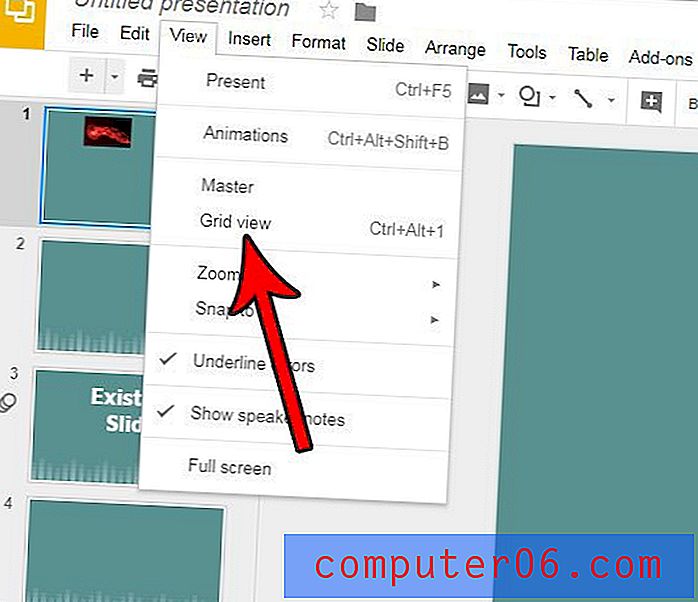
Se você clicar duas vezes em um slide, ele reverterá a exibição para o padrão. Além disso, você pode seguir as etapas 2 e 3 novamente para sair da exibição em grade.
Deseja que sua apresentação seja um pouco mais pop? Descubra como usar transições no Apresentações Google e dê aos slides individuais um efeito de animação conforme você se move entre os slides durante a apresentação.